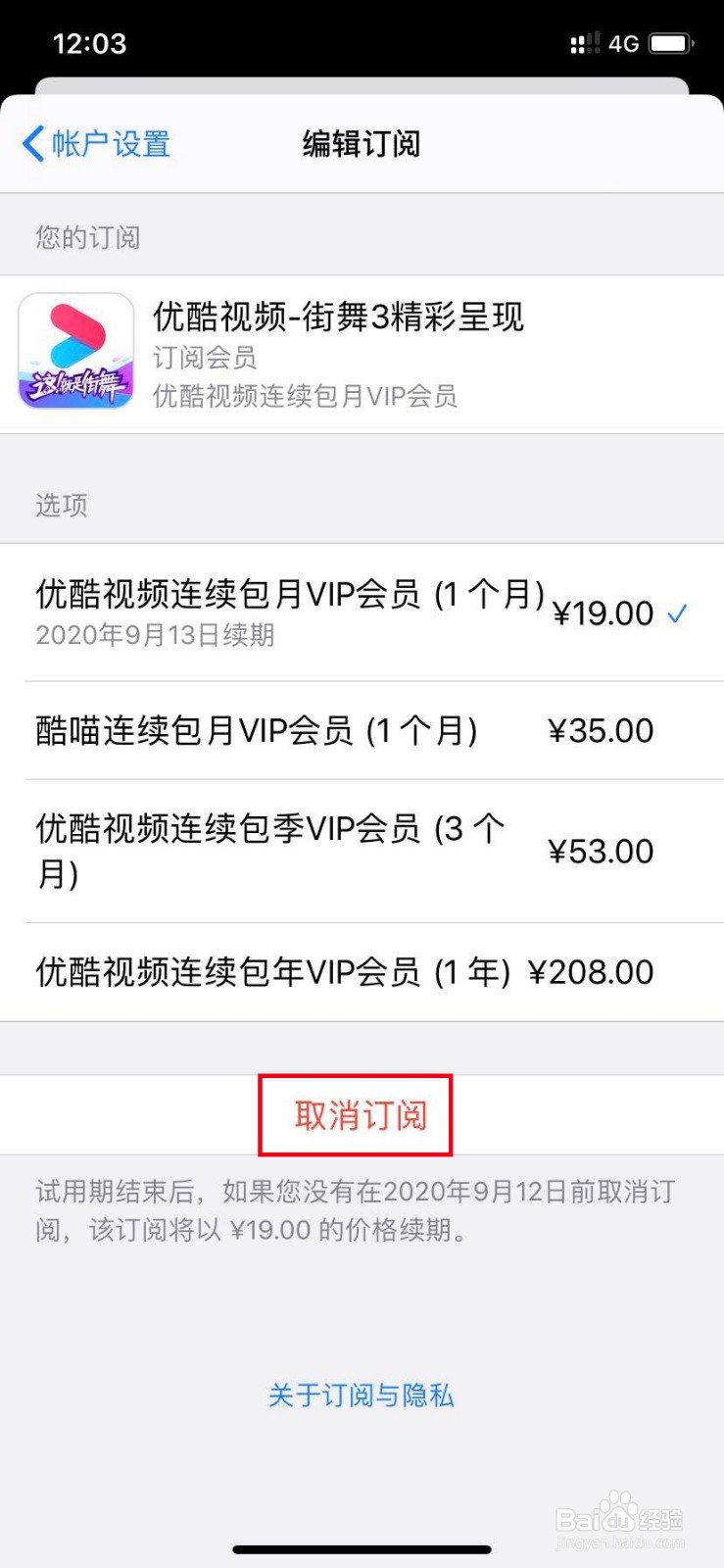苹果手机优酷订阅取消不了如何解决
1、首先打开手机【设置】。
2、然后找到设置菜单中的【itunes store与App Store】,并点击进去。
3、接着点手机屏幕上方的【Apple ID】。
4、接着点【查看Apple ID】。
5、在帐户设置界面,点屏幕下方的【订阅】。
6、然后点一下优酷订阅下方的【取消订阅】,在弹出的对话框中,点【确认】,就能够将优酷订阅成功取消了。
声明:本网站引用、摘录或转载内容仅供网站访问者交流或参考,不代表本站立场,如存在版权或非法内容,请联系站长删除,联系邮箱:site.kefu@qq.com。
阅读量:25
阅读量:49
阅读量:23
阅读量:77
阅读量:38